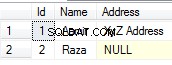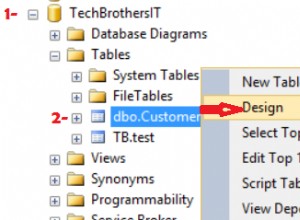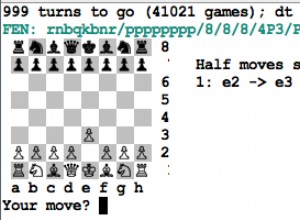Questa pagina spiega brevemente come scaricare e installare Neo4j sul tuo computer. È una pagina piuttosto breve perché non c'è davvero molto da fare.
Scarica Neo4j
Innanzitutto, scarica una copia di Neo4j dalla pagina di download di Neo4j. Puoi scegliere tra una versione di prova Enterprise gratuita o la Community Edition gratuita.
Questo tutorial utilizza la Community Edition.
Per scaricare, è sufficiente fare clic sul pulsante Download. Il download dovrebbe iniziare automaticamente.
Il sito Web scaricherà automaticamente il file appropriato per il tuo sistema operativo. Se non lo desideri, puoi scegliere un altro sistema operativo utilizzando questo collegamento ad altre versioni.
Installa Neo4j
Una volta scaricato il file, puoi installare Neo4j.
La schermata di download include istruzioni dettagliate sull'installazione di Neo4j sul tuo sistema operativo.
Di seguito sono riportate le istruzioni per l'installazione di Neo4j su macchine Mac, Windows e Linux. Queste istruzioni sono elencate qui per darti una rapida panoramica dei passaggi coinvolti nell'installazione di Neo4j. I passaggi effettivi possono variare con le versioni future, quindi assicurati di utilizzare le istruzioni sul sito Web di Neo4j al momento del download. Neo4j mostra queste istruzioni nella pagina "Grazie" quando scarichi Neo4j.
Installazione Mac (dmg)
Il programma di installazione include la versione Java necessaria per eseguire Neo4j.
- Apri il file dmg che hai appena scaricato.
- Trascina il Neo4j icona nella cartella Applicazioni. Guarda il video per vederlo in azione.
- Apri Neo4j dalla cartella Applicazioni. Potrebbe essere necessario confermare di aver scaricato l'applicazione da Internet.
- Fai clic su Avvia pulsante per avviare il server Neo4j.
- Apri l'URL fornito nel tuo browser web locale.
- Cambia la password per neo4j conto.
Installazione Linux/UNIX (tar)
- Apri il tuo terminale/shell.
- Estrai il contenuto dell'archivio, usando:
tar -xf <filecode>. Per esempio,
tar -xf neo4j-enterprise-2.3.1-unix.tar.gzla directory di livello superiore è denominata NEO4J_HOME - Esegui Neo4j usando la console
$NEO4J_HOME/bin/neo4j console. Invece di "neo4j console", puoi utilizzare neo4j start per avviare il processo del server in background. - Visita http://localhost:7474 nel tuo browser web.
- Cambia la password per neo4j conto.
Windows (exe)
Il programma di installazione include la versione Java necessaria per eseguire Neo4j.- Avvia il programma di installazione appena scaricato. Potrebbe essere necessario concedere all'installatore l'autorizzazione per apportare modifiche al computer.
- Segui le istruzioni e scegli l'opzione per eseguire Neo4j.
- Fai clic su Avvia pulsante per avviare il server Neo4j.
- Apri l'URL fornito nel tuo browser web locale.
- Cambia la password per neo4j conto.
Finestre (zip)
- Se non è già installato, procurati OpenJDK 8 o Oracle Java 8, consigliato per Neo4j 2.3.0. La versione 7 è consigliata per le versioni precedenti alla 2.3.0.
- Trova il file zip che hai appena scaricato e fai clic con il pulsante destro del mouse, estrai tutto.
- Posiziona i file estratti in una casa permanente sul tuo server. La directory di livello superiore è denominata NEO4J_HOME, ad esempio
D:\neo4j\. - Avvia e gestisci Neo4j utilizzando il modulo Windows PowerShell incluso nel file zip.
- Visita http://localhost:7474 nel tuo browser web.
- Cambia la password per neo4j conto.
Avvio e connessione al server Neo4j
-
Avvia il server
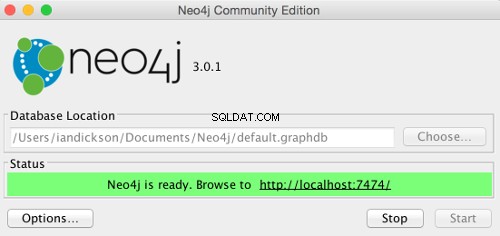
Le istruzioni di installazione includono le istruzioni per avviare il server Neo4j. Il metodo esatto che utilizzi dipenderà dal tuo sistema operativo.
Ad esempio, su un Mac, facendo clic su Neo4j Community Edition dalle Applicazioni cartella lancerà questa schermata che ti permetterà di avviare il server Neo4j.
Una volta avviato il server, apri il seguente URL nel tuo browser web:http://localhost:7474/ e segui le istruzioni.
Di seguito sono riportate le schermate che ho incontrato durante il primo accesso (nota che le versioni future potrebbero essere diverse).
-
Collegati a Neo4j
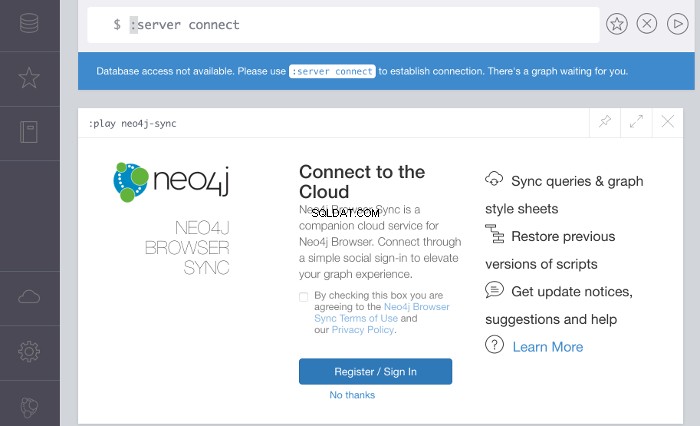
Puoi creare un account per il servizio cloud o fare clic su No grazie
-
Accedi
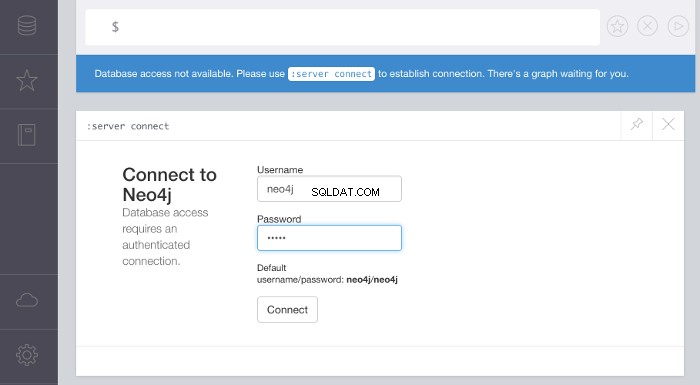
Accedi utilizzando il nome utente e la password forniti sullo schermo.
Al primo accesso ti verrà chiesto di cambiare la password.
-
Il risultato
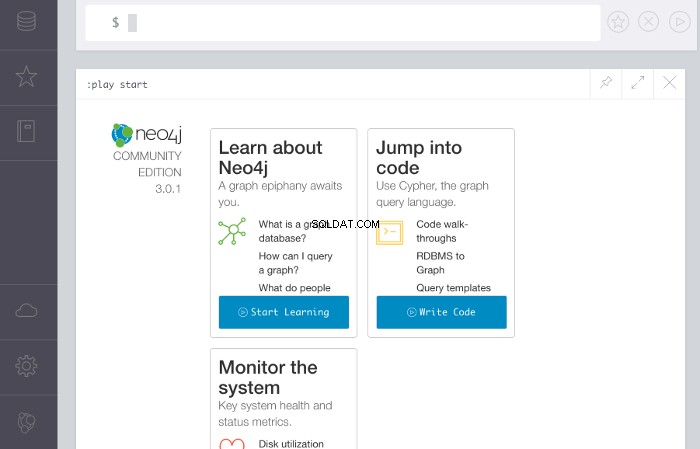
Una volta modificata la password, viene visualizzata questa schermata.
Qui puoi usare i link per saperne di più su Neo4j e su come creare database ed eseguire query.
Ulteriori informazioni sul browser Neo4j in seguito.